
- 2017/09/28
- وبلاگ
آموزش پیگری گزارش تحویل پیام ها در cPanel
آموزش پیگری گزارش تحویل پیام ها در cPanel
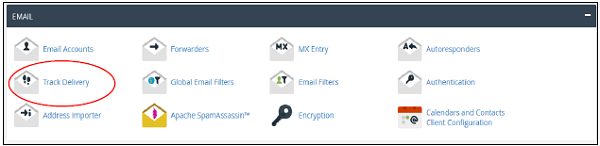
این رابط کاربری برای دیدن گزارش تحویل پیام های الکترونیکی (emails) استفاده می شود. در این رابط کاربری می توانید خطاهای مربوط به ارسال را مشاهده کنید. همچنین می توانید امتیازات اسپم ایمیل هایتان را هم ببینید. امتیاز اسپم (spam score) توسط Apache Spamassassin ارائه می شود. همچنین می توانید مسیر تحویل اییمیل ها را برای شاساییی هر مشکلی در تحویل آن ها چک کنید.
برای دنبال کردن تحویل ایمیل، با کلیک کردن بر روی لینک Track Delivery در قسمت Email در cPanel وجود دارد آن را باز کنید.
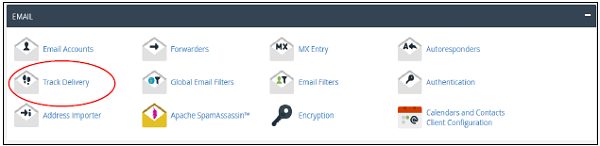
در رابط کاربری Track Delivery جدولی که حاوی گزارشات ارسال اییمیل است را مشاهده خواهید کرد.
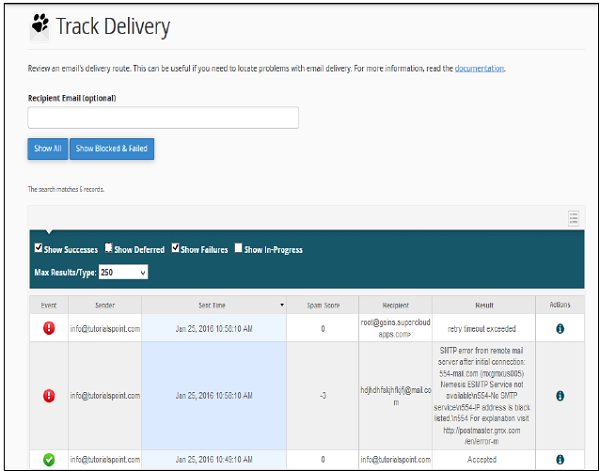
اگر مایلید که جدولل را فقط برای یک تک ایمیل فیلتر کنید ، می توانید این کار را با وارد کردن ایمیل در قسمت Recipient Email انجام دهید، و سپس برای مشاهده ی ایمیل های مرتبط با دریافت کننده ایمیل خاص بر روی Show All کلیک کنید. دوباره برای مشاهده ی ایمیل ها، ایمیل را از قسمت Recipient Email حذف کنید و بر روی Show All کلیک کید ، با این کار دوباره تمام رکوردها را مشاهد خواهید کرد.
در این جا چهار نوع فیلتر وجود دارد که می توانید در لیست ها اعمال کنید.
Show Success –
این فیلتر تمام ایمیل هایی که با موفقیت به مقصد تحویل داده شده اند را نشان می دهد.
Show Deferred-
این فیلتر پیام هایی را که با خطا همراه شده اند را نشانن می دهد، که ایمیل هایی هستند که سیستم به تعویق انداخته است.
Show Failures-
این فیلتر پیام هایی را نشان می دهد که به قصد تحویل داده نشده اند. همچنین پیام هایی را نشان می دهد که هر خطای دیگری درهنگام انتقال ایمیل ها رخ داده است.
Show In-progress
این فیلتر تمام ایمیل هایی که در حال انتقال هستتند را به شما نشان می دهد.
می توانید این فیلترها را با هم دیگر اعمال کنید.
جدول زیر اطلاعات پیش فرض در مورد ایمیل ها را به شما نشان می دهد –
-
Event رخدادها
این ستون، ایمیل های موفق، ناموفق و به تعویق افتاده را نشان می دهد.
۲٫ Sender
ادرس ایمیل فرستنده را نشان می دهد.
۳٫ Sent time
زمان و تاریخ فرستادن ایمیل را به شما نشان می دهد.
۴٫ Spam Score
Apache Soamassassin اسپ اسکور را به شما نشان می دهد.
۵٫ Recipient
ایمیل پذیرنده را به شما نشان می دهد.
۶٫ Result
این ستون بسیار مهم است. خطاهایی که در سیستم رخ داده را به شما نشان می دهد. این پیام نتایج تحویل را توصیف می کند.
۷٫ Action
این گزینه آیکونی اطلاعاتی است که با کلیک کردن بر روی آن، جزئیات گزارش را نشان می دهد.
برای مشاهده ی اطلاعات بیتر در مورد گزارشات تحویل ایمیل، بر روی آیکون اطلاعات که در ستون Action نشان داده شده کلیک کنید.

و همانطور که در تصویر زیر نشان داده شده می توانید رکورد های گزارش تحویل را مشاهده کنید.
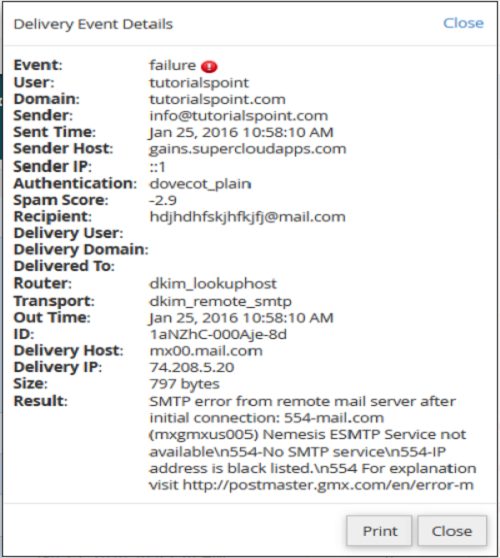
آموزش ایجاد دیتابیس در هاست دایرکت ادمین
مجوز های فایل ها
مدیریت حساب های ایمیل در cPanel
مشکل ارور ۴۰۳ در هاست
آموزش ارسال اسکرین شات در بخش پشتیبانی
نصب افزونه کپچا برای جلوگیری از اسپم در وردپرس
نام دامنه (دامین)